Монтаж виртуального CD
В программе Alcohol 120% одна из самых замечательных возможностей — загрузка файла-образа в виртуальный CD-дисковод и работа с ним как с обычным CD. Зачастую это требуется для программ, которые не могут работать без оригинального компакт-диска.
Прежде всего, вам потребуется в окне Настройка установить как минимум один Виртуальный диск. Хотя один там как раз и установлен по умолчанию. После этого в нижней части рабочего окна программы появится некоторое виртуальное устройство. А возможно, оно там уже есть (рис. 14.7).

Рис. 14.7. Два физических носителя дополнены одним виртуальным
В верхней части окна отображены все найденные или заданные файлы-образы. К сожалению, ни в области задач, ни в меню нет функции загрузки виртуального файла, но ее можно найти в контекстном меню Виртуального CD/DVD-дисковода или Файла-образа. И в том, и в другом случае вам необходимо отыскать команду Смонтировать. Для файла-образа придется указать устройство из выпадающего списка, а для устройства — просто выполнить команду Смонтировать образ и в открывшемся окне указать размещение и выбрать конкретный файл-образ. После этого можете использовать имеющийся виртуальный дисковод, как обычный.
Кстати, в окне Мой компьютер операционной системы он и будет выглядеть, как обычный CD-ROM. Посмотрите рисунок на следующей странице, на котором диск G и является виртуальным. Но у него есть такие же возможности и функции, как и у обычного физического устройства. Если вы помните, то таких дисков может быть 32, но это уже слишком много, чтобы запутаться.
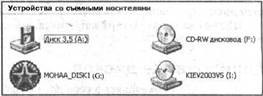
Пожалуй, на этом стоит закончить рассмотрение функций программы. Если мы что-нибудь и упустили, значит, оно не стоит и вашего внимания. А теперь все же поговорим о том, как можно записать диск с отдельными файлами.
 Оглавление
Оглавление